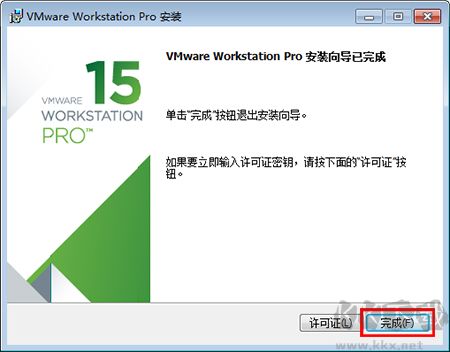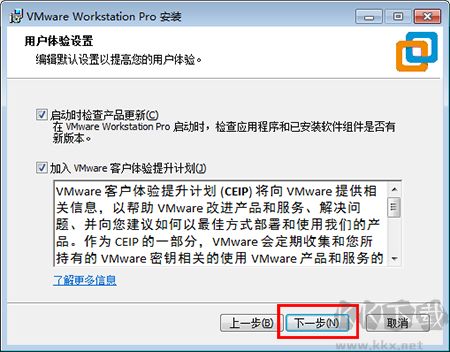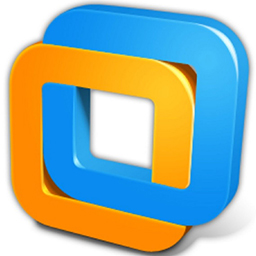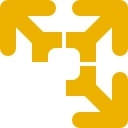VMware Workstation免费版是一款功能非常强大且实用的桌面虚拟电脑软件,有了这款软件,用户就能轻松的在单一的桌面上轻松的运转不同的操作系统,从而帮助用户更好的进行应用程序的开发,测验等,感兴趣或者有需要的小伙伴就快来kk网站下载体验一下吧。
VMware Workstation免费版安装步骤
1.从本站下载VMware Workstation软件包,解压后双击进入

2.进入软件安装箱单,单击【下一步】
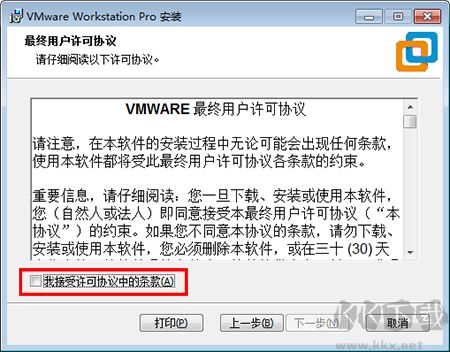
3.阅读用户许可协议,框选【我接受】后,单击【下一步】继续
4.自定义安装,点击【更改】自定义安装文件位置,单击【下一步】继续
5.准备安装,确认无误后,单击【安装】
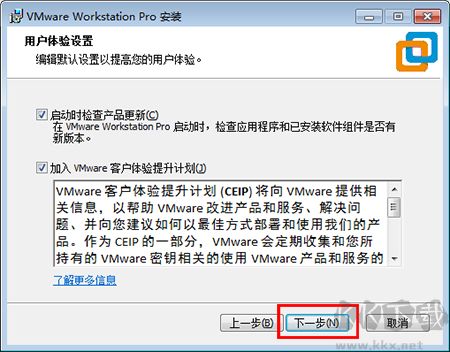
6.VMware Workstation安装成功

VMware Workstation免费版常见问题
问题1:我可以在VMware Workstation Pro 16中运行哪些操作系统?
答:这款软件支持多种操作系统,包括Windows、Linux、Mac和其他一些操作系统。例如,你可以在虚拟机中安装和运行Windows 10、Ubuntu、macOS Mojave等。
问题2:如何创建虚拟机?
答:在这款软件中,你可以通过向导来创建虚拟机。首先,点击菜单中的“文件”选项,然后选择“新建虚拟机”。接着,你可以选择创建新的虚拟机或导入现有的虚拟机。按照向导的步骤进行设置,包括选择操作系统、分配硬件资源等,最后点击“完成”完成虚拟机的创建。
问题3:如何在这款软件中共享文件和文件夹?
答:你可以通过虚拟机设置中的“共享文件夹”选项来实现在主机和虚拟机之间共享文件和文件夹。在VMware Workstation Pro 16中,选择你要共享的虚拟机,点击菜单中的“虚拟机”选项,然后选择“设置”>“选项”>“共享文件夹”。在设置中添加你想要共享的文件夹,并选择共享的类型(读写或只读)。完成后,在虚拟机中可以访问共享的文件和文件夹。
问题4:如何将虚拟机导出为可移植格式?
答:要将虚拟机导出为可移植格式,可以使用VMware Workstation Pro 16的导出功能。选择你要导出的虚拟机,点击菜单中的“虚拟机”选项,然后选择“管理”>“导出为可移植格式”。在弹出窗口中选择导出的位置和文件名,然后点击“导出”按钮。导出的文件将包含虚拟机的所有配置、磁盘和文件,可以在其他支持VMware虚拟机格式的计算机上导入和使用。
VMware Workstation免费版软件特色
1.VMware支持在一台客户机上运行多个操作系统
2.无需安装或者复杂的设置,即可体验预设置的产品的功能和特色
3.VMware虚拟机支持在主机和虚拟机之间共享数据
4.VMware虚拟机支持32位和64位的虚拟机系统
5.支持第三方预设置的虚拟机和镜像文件
6.通过一个直观的主页界面轻松访问虚拟机设备
VMware Workstation免费版更新日志
VMware Workstation 最新版
修复了在Windows虚拟机中当开启MSAA(多重采样抗锯齿)功能时,运行图形工具软件时会导致虚拟机崩溃的问题;
修复了Windows虚拟机下DNS处理问题;
修复了开启端口转发时,网络地址翻译“罢工”的问题;
修复了Windows客户机下格式化USB驱动器时会出现USB3.0控制器错误的问题;
其他问题修复。
VMware Workstation 官方版 15.0.0.10134415
1.Unity 模式已经过增强,可与 Windows 8.1 UI 更改无缝配合工作。
2.Workstation 10 现在可以将 Windows 8.1 物理 PC 转变为虚拟机。